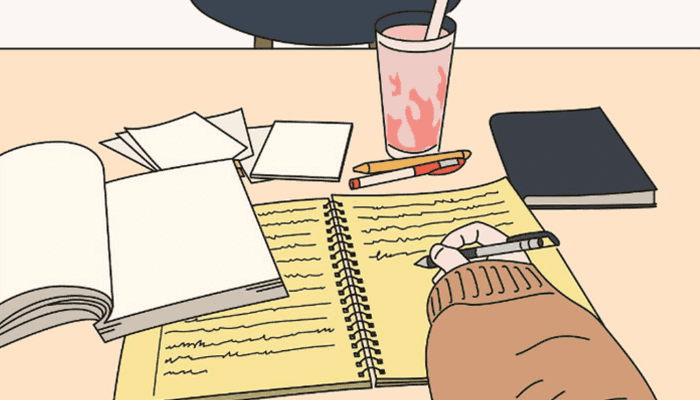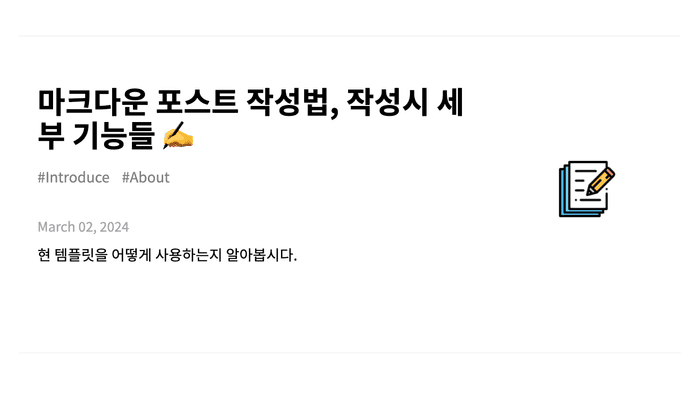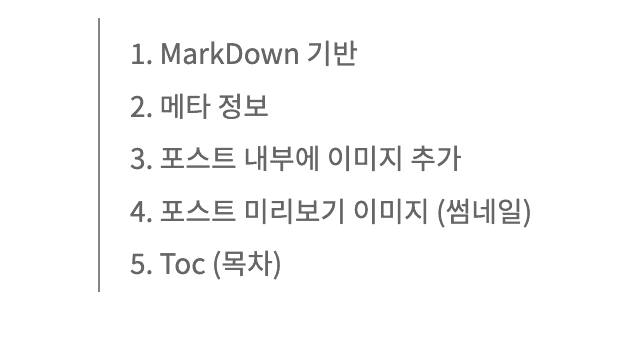1. MarkDown 기반
이 템플릿은 Markdown 작성법을 기반으로 합니다. 글 작성을 위해 /src/contents/posts 아래 디렉토리에 포스트를 생성하고 마크다운 형식으로 작성해야 합니다.
예를들어 /src/contents/posts 아래 디렉토리에 how-to-use 라는 디렉토리(폴더)를 생성하고 index.md 파일에 포스트를 작성하면 됩니다. 이 예시의 경우 포스트의 URL 이 http(s)://your-domain/how-to-use 로 지정됩니다.
2. 메타 정보
마크다운 파일을 생성했다면, 해당 포스트에 대한 메타정보를 필수로 기입해야 합니다. 기입 정보는 아래와 같습니다.
---
title: 포스트 작성법, 작성시 세부 기능들
description: 현 템플릿을 어떻게 사용하는지 알아봅시다.
date: "2024-03-02"
tags:
- Introduce
- About
series: how to use this template?
// isPrivate: true
---각 메타 정보에 대한 설명은 다음과 같습니다.
title: 포스트의 제목description: 포스트에 대한 설명 요약. 생략시date: 포스팅 날짜tags: 태그 리스트series: 시리즈 (카테고리 개념과 유사)isPrivate: 비공개 여부. (현 포스트에 대해 비공개를 원할시 "isPrivate: true" 를 지정해주세요.)
3. 포스트 내부에 이미지 추가
포스트에 이미지를 추가시, 아래와 같은 형식으로 이미지를 첨부할 수 있습니다. 이미지는 동일한 폴더 내에 (즉, 현재 markdown 파일과 동일한 폴더 안에) 위치해야 한다는 점을 유의해주세요.
아래는 image1.png 라는 이름의 이미지를 첨부한 예시입니다.
4. 포스트 미리보기 이미지 (썸네일)
포스트 미리보기 기능도 존재합니다. 썸네일이라고 봐도 좋겠습니다.
4-1. 미리보기 추가
미리보기 이미지를 첨부하는 경로는 앞서 살펴본 이미지 추가 경로와 조금 다릅니다. 포스트 내부에 이미지를 추가할 땐 마크다운 파일과 동일한 폴더 내에 위치시키면 되지만, 미리보기 썸네일 이미지는 static 이라는 폴더내에 이미지를 추가해줘야 합니다.
writing.png 이라는 미리보기 이미지를 static 폴더내 위치했다면, 포스트는 다음과 같이 조회됩니다.
멋진 미리보기를 마음껏 꾸며보세요!
4-2. 디폴트 미리보기 이미지 (default.png)
미리보기 이미지를 추가하지 않았다면, 기본적으로 default.png 이미지를 미리보기로 표기하고 있습니다. default.png
는 static 파일 내에 존재합니다. 만약 커스터마이징을 원한다면 자유롭게 default.png 이미지를 수정하세요.
5. Toc (목차)
포스트 우측 상단을 보면 목차 기능이 존재하는 것을 볼 수 있습니다. 목차에 생성되는 텍스트는 h1, h2, h3 에 타이틀에 기반해 있습니다.
6. 기능 요약
포스트 기능을 정리해보자면 다음과 같습니다.
MarkdownTagsSeriesShare(공유하기 기능 : 포스트 링크 복사 / Facebook 공유 / Twitter 공유)private mode(포스트 공개 / 비공개)Toc